iPhone veya iPad’de Safari’de Web Sayfası Nasıl Çevirilir
İnternette, dil engelleri nedeniyle çoğu insan için erişilemeyen o kadar çok değerli içerik var ki.
Ortalama olarak, normal bir insan en fazla bir veya iki dil bilir, ancak web siteleri, bloglar ve makaleler çoğu insanın anlamadığı birkaç dilde yazılır. Bu engeli aşmak için Google Chrome, herhangi bir yabancı web sayfasını otomatik olarak ana dilinize çeviren çeviri özelliğini tanıttı.
Ancak ne yazık ki Safari için böyle bir özellik mevcut değil.
Üstelik iOS cihazlarda, varsayılan tarayıcınızı jailbreak yapmadan değiştirmeniz bile mümkün değildir (ki bunu önermiyoruz). Safari’de bir web sayfasını çevirmenin resmi bir yolu yoktur, ancak endişelenmeyin, iOS cihazınızda kesinlikle işinize yarayacak bazı geçici çözümler bulduk.
Ayrıca Oku: İPhone’da Safari’de Son Kapatılan Sekmeleri Görüntüleme ve Yeniden Açma
İçerik
Web Sayfalarını iPhone’da Safari’de Çevirin
1. Başlamak için, bir iOS cihazında App Store’a gitmeniz ve aşağıdakileri yüklemeniz gerekir: Microsoft Translator app.
2. Web sayfasını Safari’de çevirmeden önce, Microsoft Translator uygulamasında tercih ettiğiniz dili ayarlayabilirsiniz. Bunun için uygulamayı açın ve dişli çark simgesi (Ayarlar) sağ altta ve öğesini seçin. Safari Çeviri Dili.
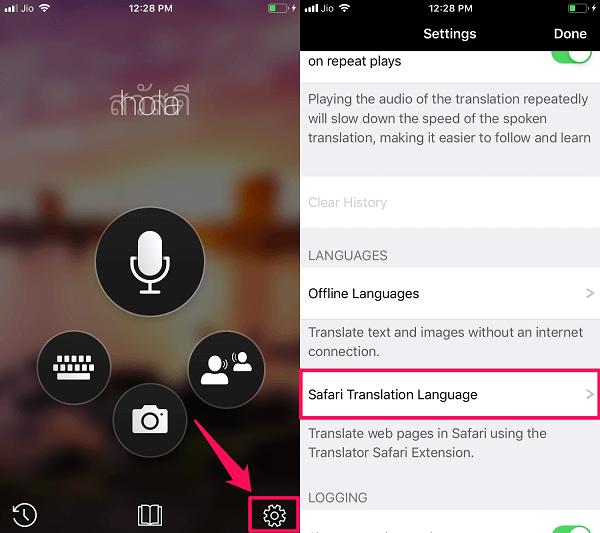
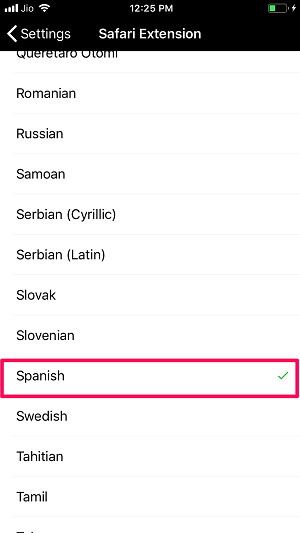
3. İngilizce dili varsayılan olarak tercih edilen dil olarak ayarlanmıştır. Örneğin, istediğiniz herhangi bir dili seçebilirsiniz. İspanyolca.
4. Çevirmen uygulamasının başarılı bir şekilde yüklenmesi ve tercih ettiğiniz dilin seçilmesi üzerine Safari tarayıcısını başlatın ve çevirmek istediğiniz web sayfasını ziyaret edin.
5. Oraya vardığınızda, simgesine dokunun. Paylaşım simgesi (bir ok çıkan bir kare) altta. Görüntülenen açılır pencerede alt satırda sola kaydırın ve Daha listenin sonunda.
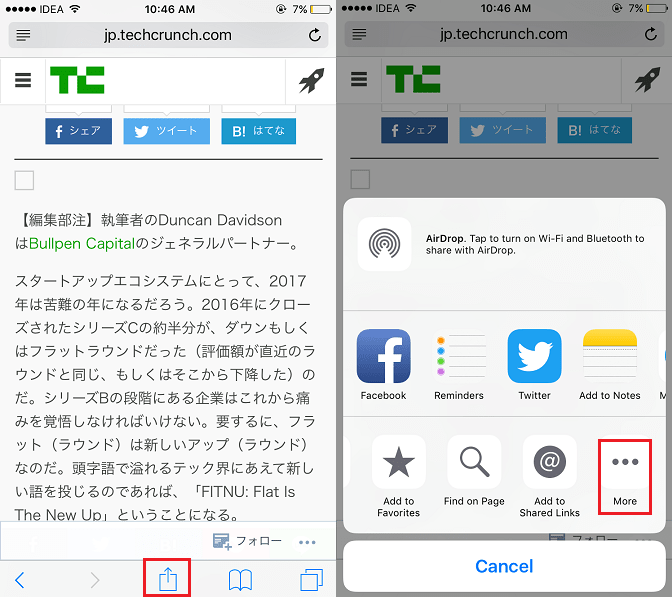
6. Bir sonraki ekranda, Microsoft Translator. Değiştir ON. Ayrıca, Paylaş simgesine dokunarak alt satırda gelen listedeki konumunu da ayarlayabilirsiniz. Bunu yapmak için uzun basın üç yatay çizgi simgesine tıklayın ve istediğiniz konuma sürükleyin.
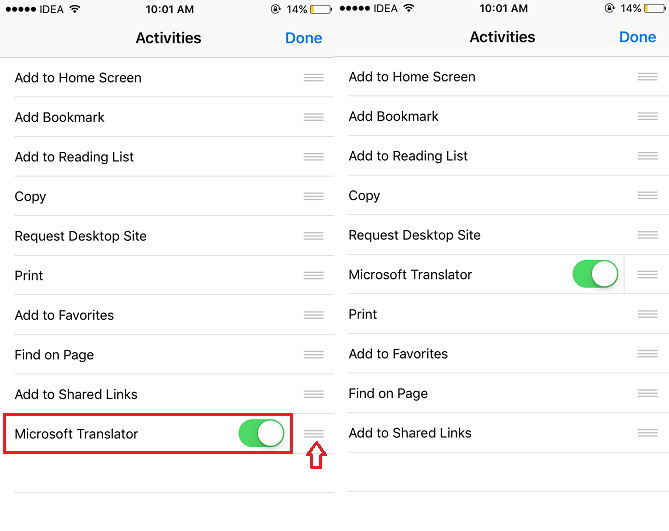
Size kolaylık sağlayacak şekilde düzenlemek, hızlı bir şekilde erişmenizi sağlayacaktır.
7. Microsoft Translator’ı açtıktan sonra üzerine dokunun. tamam sağ üst köşede. Şimdi, bulana kadar Paylaş simgesi Menü alt satırında sağa kaydırın. Microsoft Translator. Üzerine dokunun.
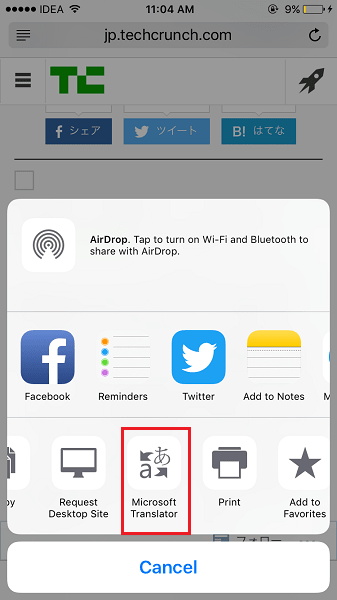
Birkaç saniye bekleyin ve uygulamanın sihrini yapmasına izin verin. İstediğiniz dile çevrilmiş sayfayı görmelisiniz.
Bununla, bir web sayfasını İngilizce’ye veya Safari’de istediğiniz herhangi bir dile çevirebilirsiniz.
Not: Microsoft Translator yerine Google Translate, iTranslator vb. gibi diğer çevirmen uygulamalarına gidebilirsiniz, Safari tarayıcısında bir web sayfasını çevirmek için eşit derecede iyi çalışırlar.
Kısayolları Kullanarak Safari’de Web Sayfalarını Çevirin Çeviri Uygulaması
iOS’ta bir web sayfasını tercih ettiğiniz dilde çevirmenize yardımcı olacak bir uygulama daha var. Kısayollar app, web sayfanızı düz metin olarak çevirecek yerleşik bir Microsoft tercümanına sahiptir. Evet, reklamsız ve fotoğrafsız düz bir metin. Çevrilmiş metni kopyalayabilir ve ileride kullanmak üzere kaydedebilirsiniz. Bu numarayı öğrenmek istiyorsanız, verilen adımları takip edebilirsiniz:
1. iOS App Store’u açın ve yükleyin Kısayollar app.
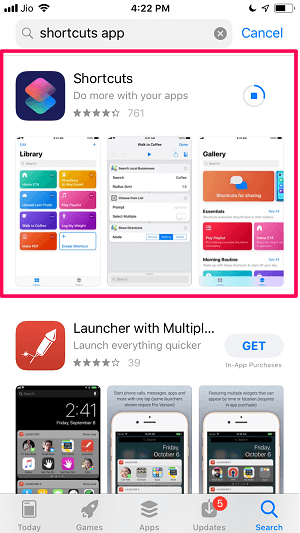
2. Uygulama yüklendikten sonra açın ve Makaleyi Çevir. Bununla ilgili iki seçenek alacaksınız. Şimdi seçin Bir makaleyi başka bir dile çevirme. Makaleyi çevir kısayolunu almak için, üzerine dokunun. Kısayol alın.
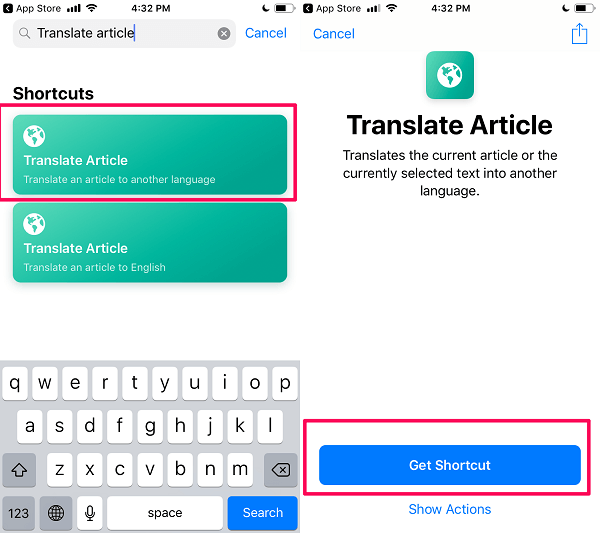
Bununla, Kısayollar uygulamasına Makaleyi Çevir kısayolu eklenir.
3. Safari’de çevrilen web sayfasının dilini seçmek için telefonunuzdaki kısayol uygulamasını açabilir ve üç nokta simgesi Çeviri Makalesinde.
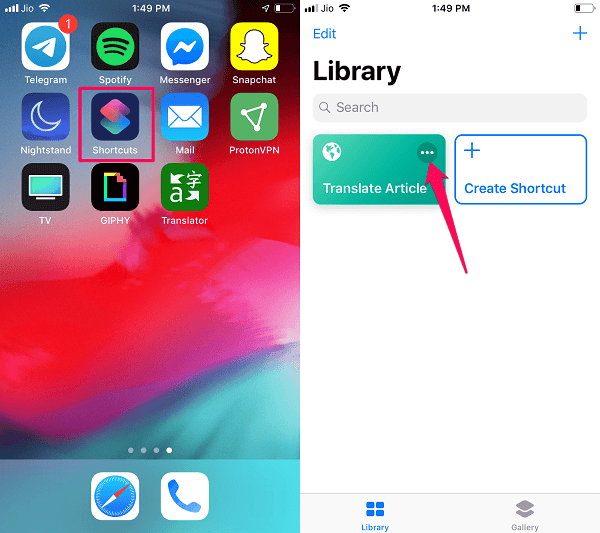
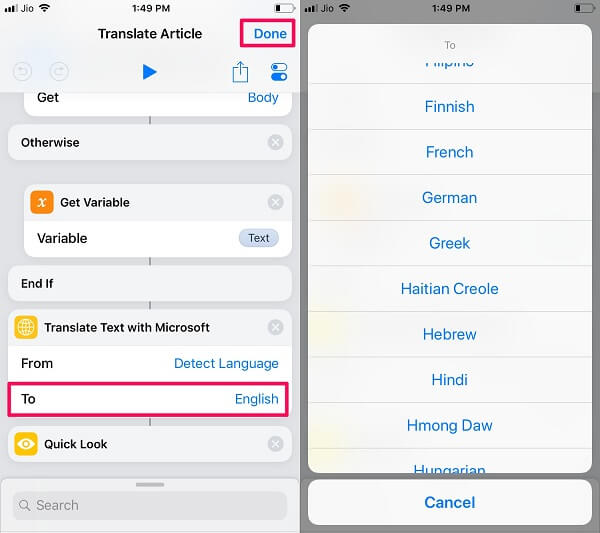
4. Aşağı kaydırın ve üzerine dokunun. İngilizce içinde ‘içinbaşlıklı bir kılavuz yayınladı Bölüm altında Microsoft ile Metni Çevirin. Ardından, tercih ettiğiniz dili seçin ve üzerine dokunun. tamam Değişiklikleri kaydetmek için sağ üst köşedeki
5. Şimdi Safari’yi açın ve başka bir dilde yazılmış yabancı bloglardan herhangi birini ziyaret edin. Şimdi üzerine dokunun paylaşım simgesi altta ve seçin Kısayollar.
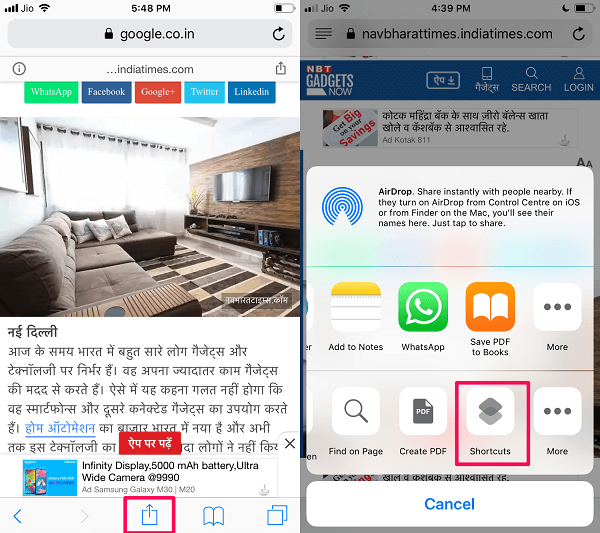
Not: Paylaşım sekmesinde Kısayol seçeneğini göremiyorsanız, üzerine dokunarak alabilirsiniz. Daha fazla (üç nokta) simgesi.
6. Bundan sonra, seçin Makaleyi Çevir ve uygulama web sayfasını sizin için çevirene kadar bir süre bekleyin.
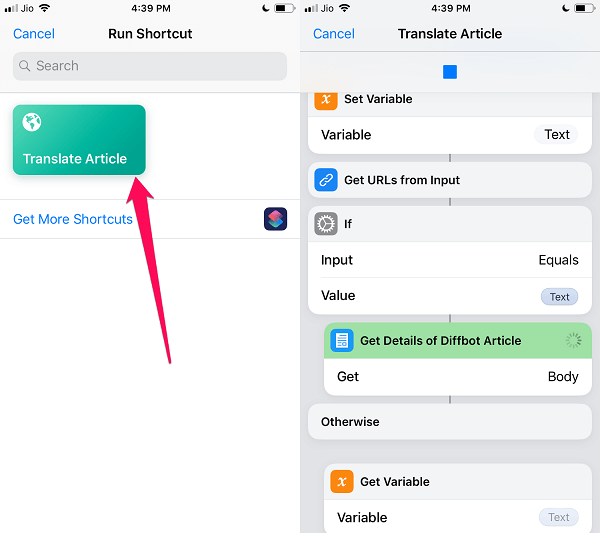
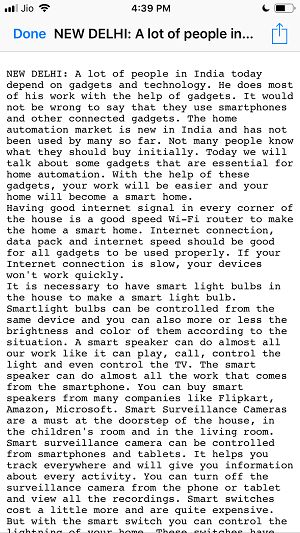
7. Çeviri tamamlandıktan sonra, çevrilmiş belgeyi tercih ettiğiniz dilde düz metin biçiminde alacaksınız.
Şimdi makaleyi okumayı bitirdikten sonra, paylaş veya üzerine dokunarak kapatın tamam sol üst köşede.
Google Chrome’u kullanın
Yukarıda belirtilen yöntemler işe yaramadıysa veya bunları uygulamakta zorlanıyorsanız, son çareyi bulmanın tek yolu iPhone veya iPad’inizde Google Chrome’u kullanmaktır. Chrome tarayıcı, web sayfasını tek dokunuşla otomatik olarak çevirmenize olanak tanır.
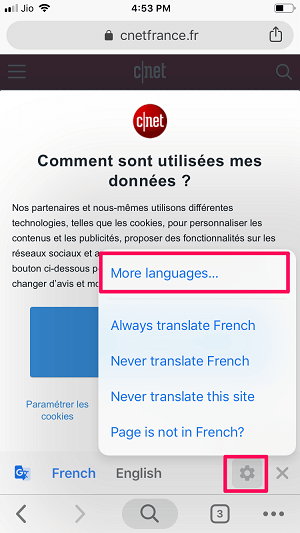
Chrome tarayıcınızda herhangi bir yabancı siteyi ziyaret edin, site yüklenir yüklenmez ekranın alt kısmında bir açılır pencere göreceksiniz. Önerilen dillerden herhangi birini seçebilir veya dişli çark simgesi seçin Daha fazla dil… Şimdi blogu okumak istediğiniz farklı dillerden birini seçin.
Ayrıca Oku: iPhone’da App Store ve iTunes Satın Alma Geçmişi Nasıl Görüntülenir
Sonuç
Dünyada her biri 25 milyondan fazla konuşmacıya sahip 50’ten fazla dil var.
Bununla, içeriğin dil açısından ne kadar çeşitli olabileceğini ve her web tarayıcısında çeviri özelliğine sahip olmanın neden önemli olduğunu tahmin edebilirsiniz.
Ancak Safari’de yerleşik bir çevirmen yoktur, ancak yine de paylaştığımız hilelerle bu sorunu çözebilirsiniz.
WhatsApp sohbetlerini çevirmeniz gerekiyorsa, okuyun Bu mesaj nasıl yapılacağı hakkında.
Bu ipuçlarıyla iPhone’unuzdaki Safari’deki web sayfalarını çevirirken herhangi bir sorunla karşılaşırsanız, aşağıdaki yorumlarda bize bildirebilirsiniz.
En son makaleler